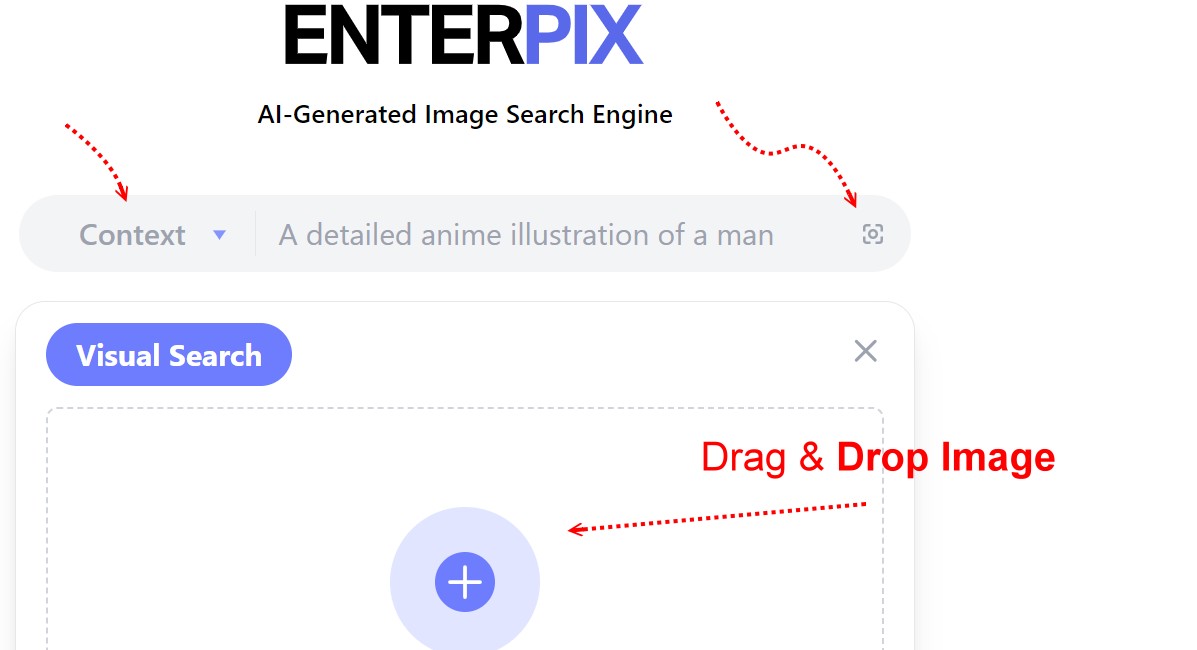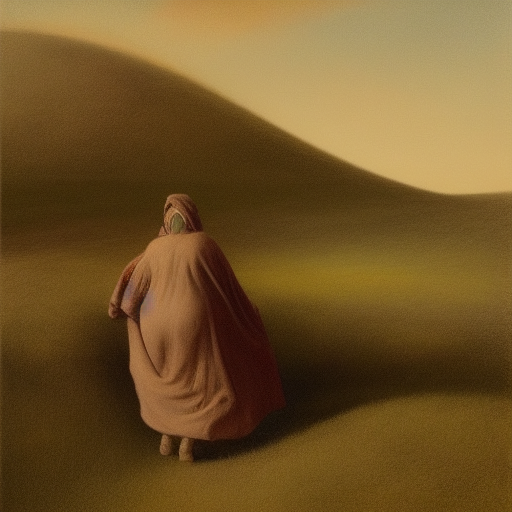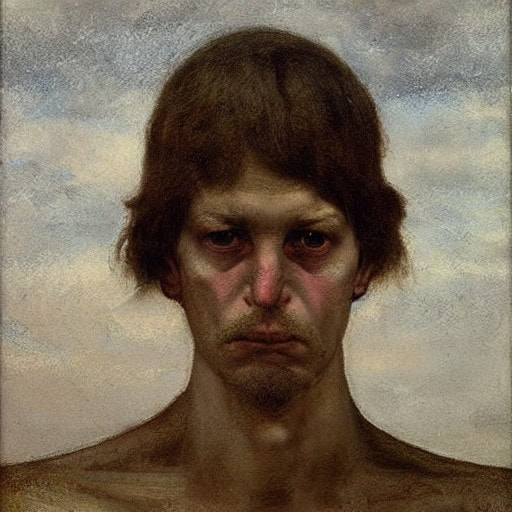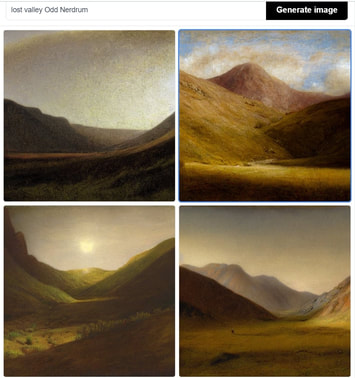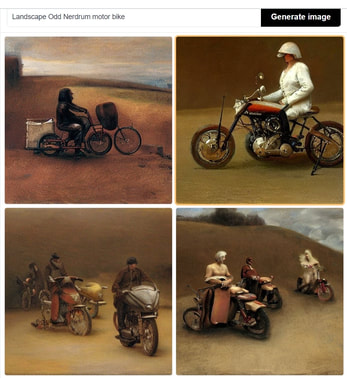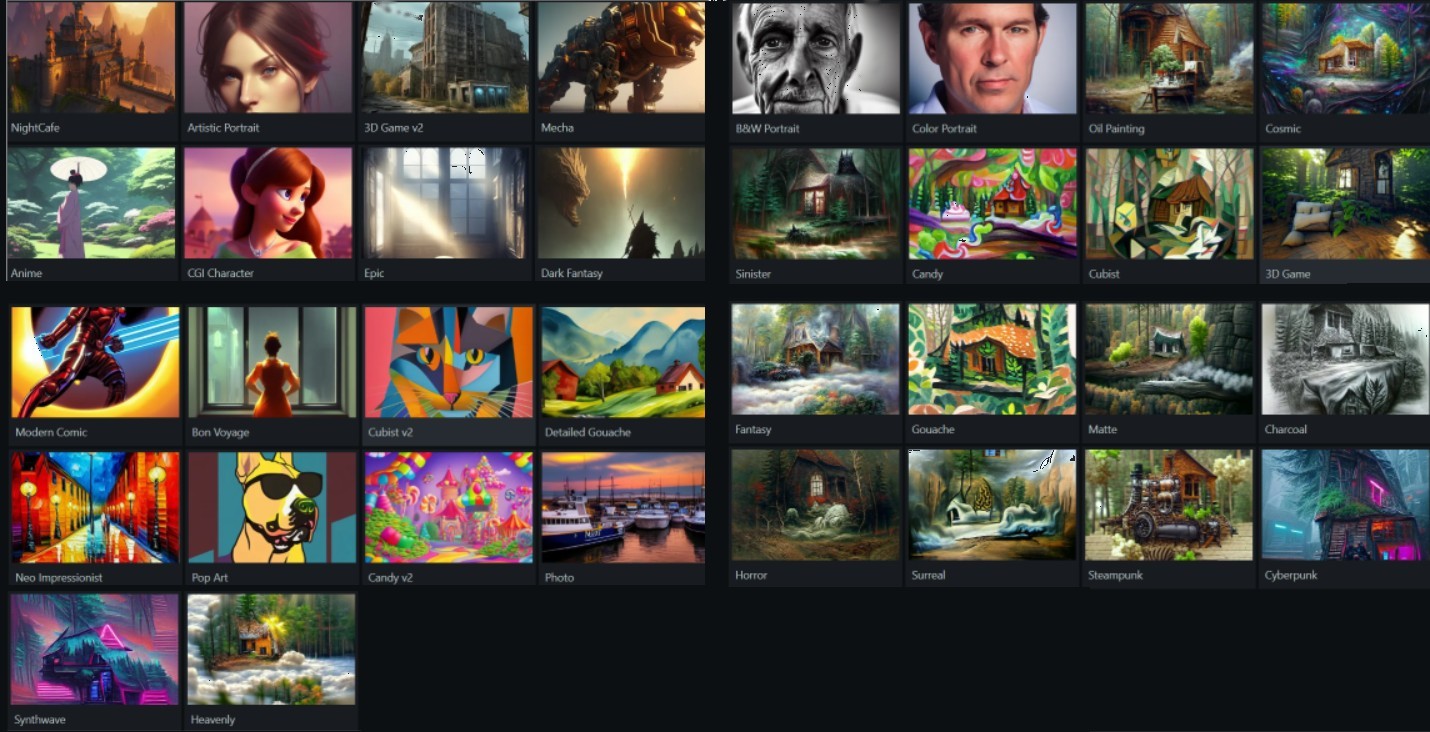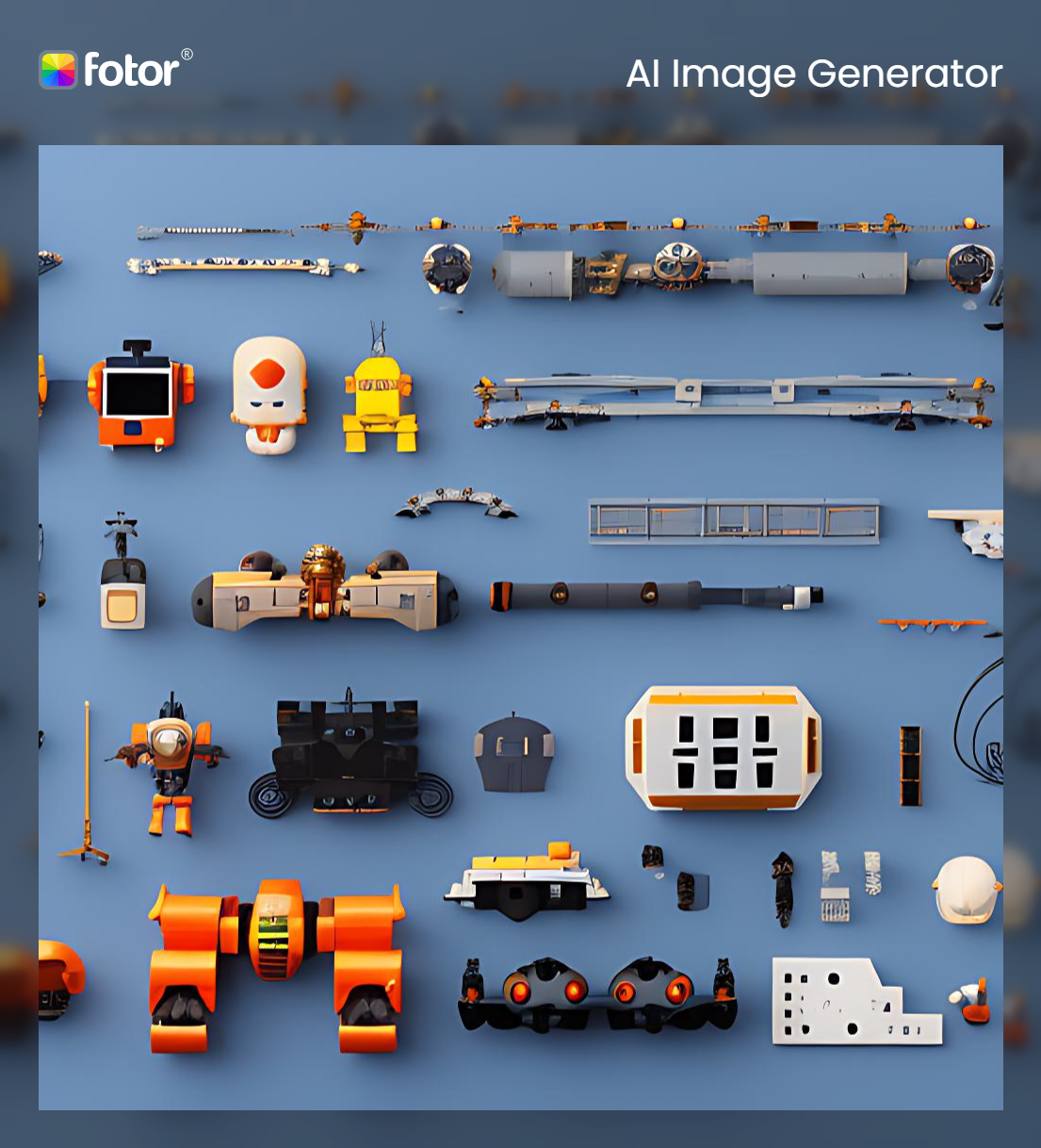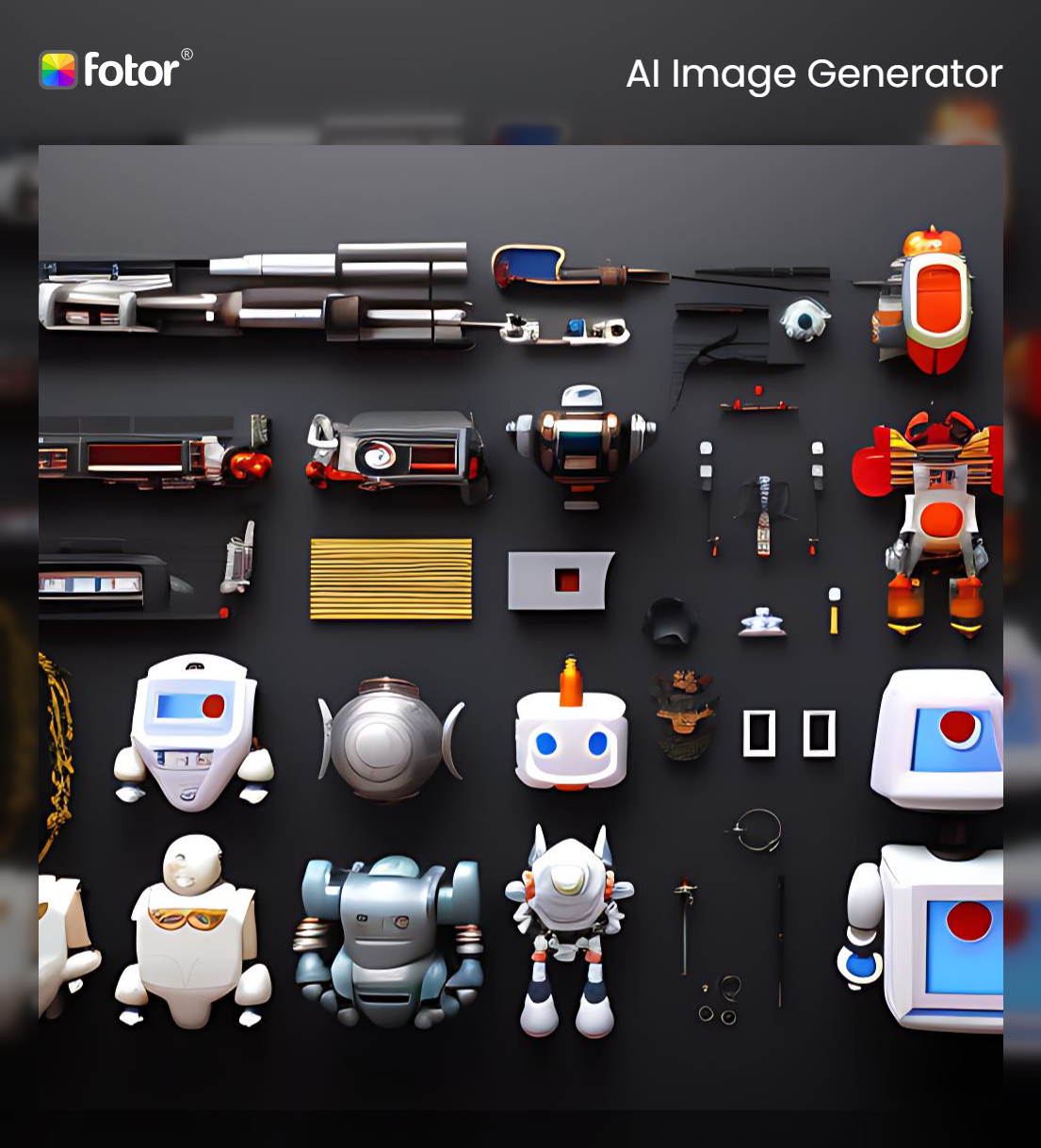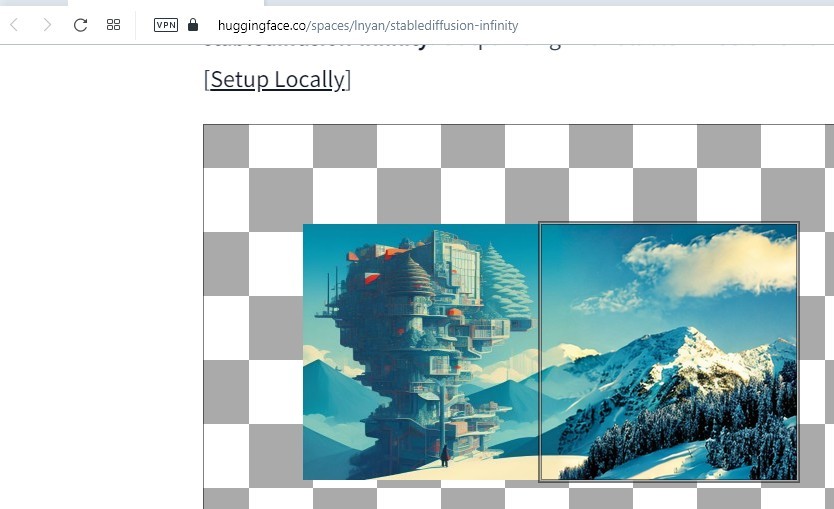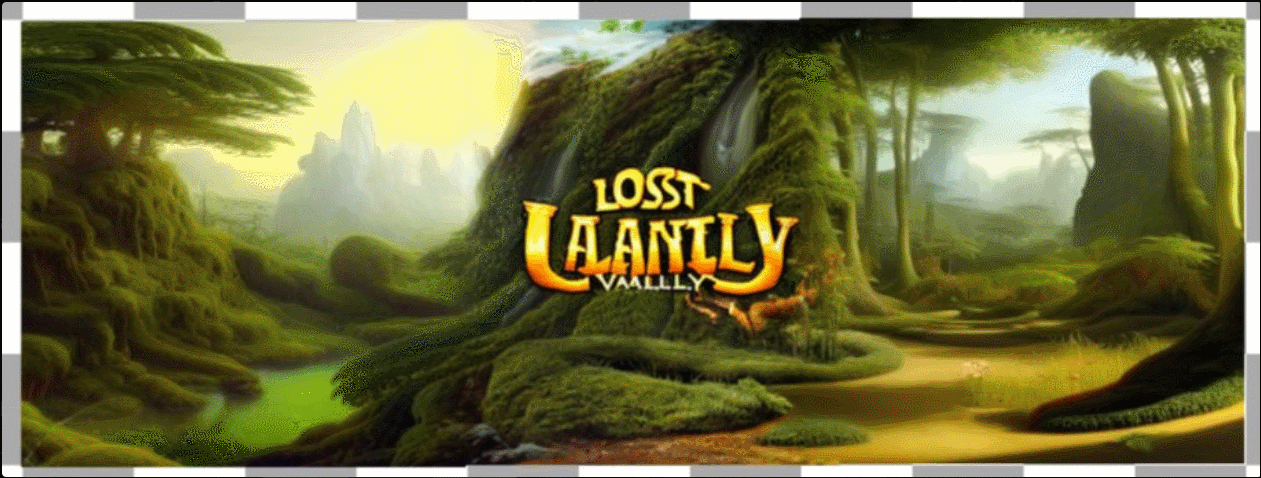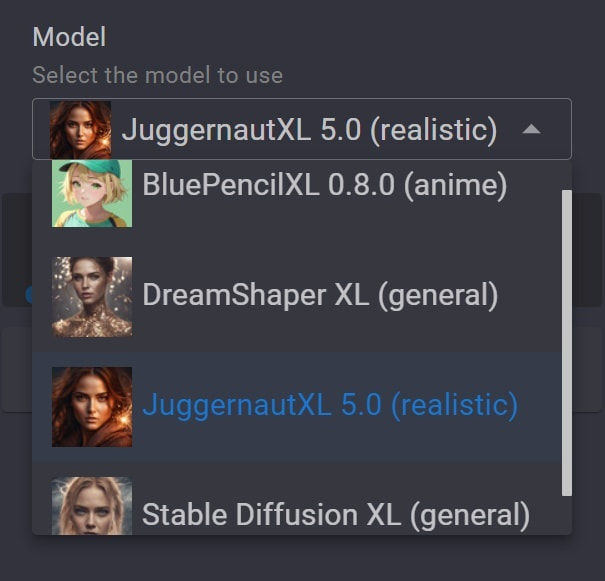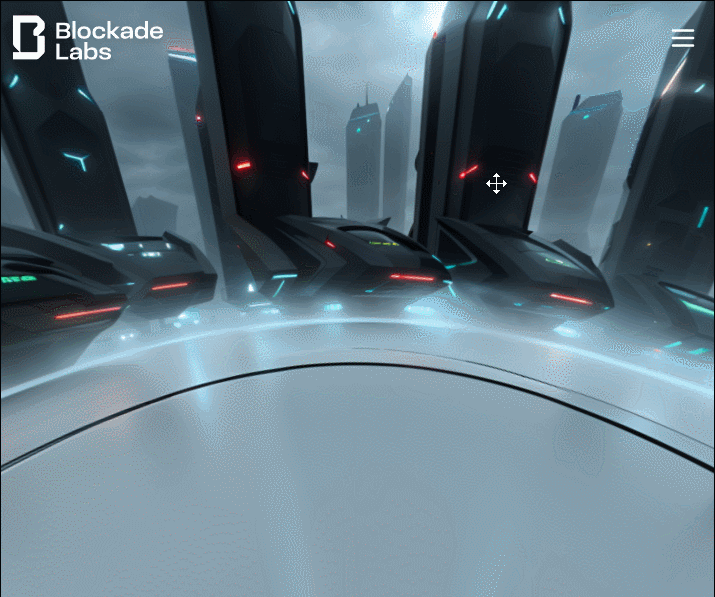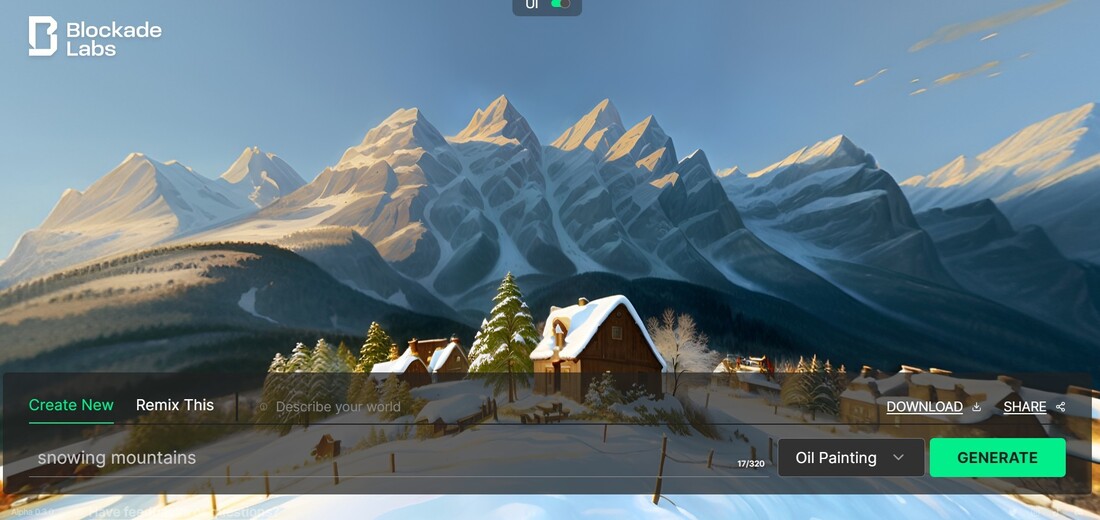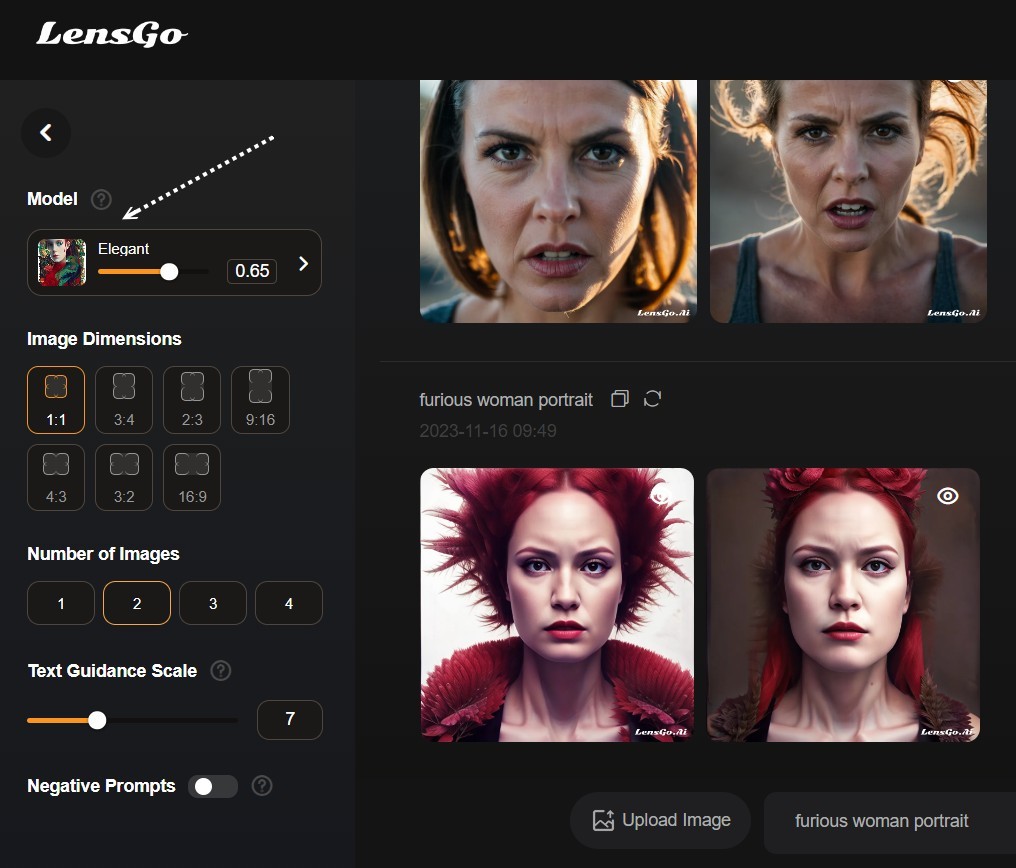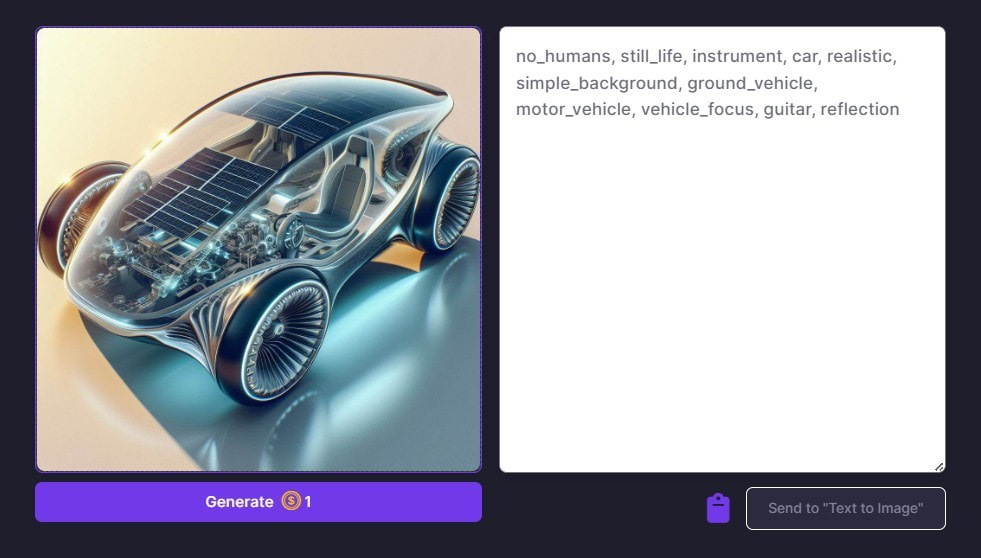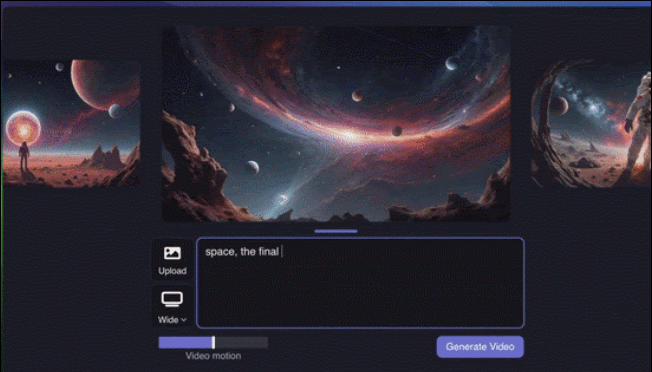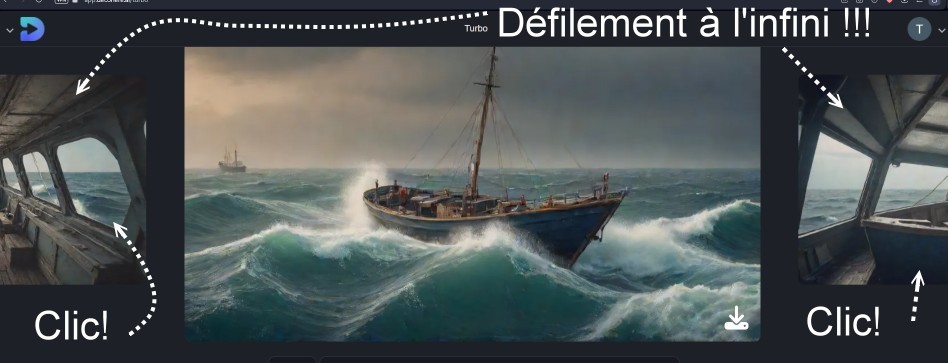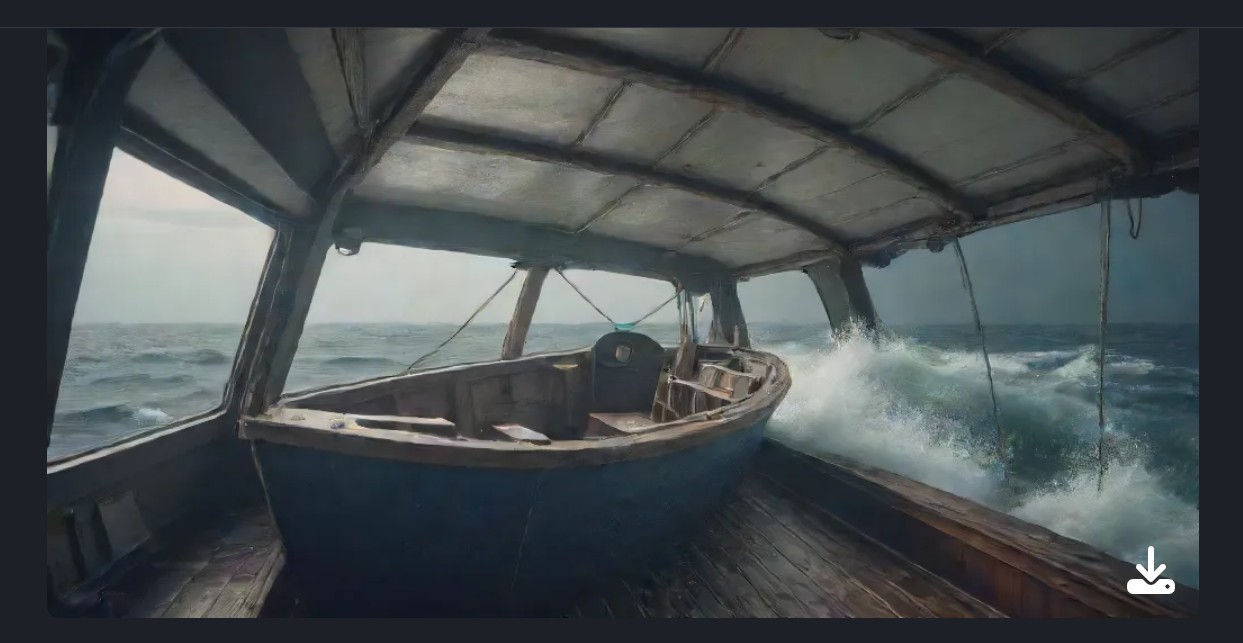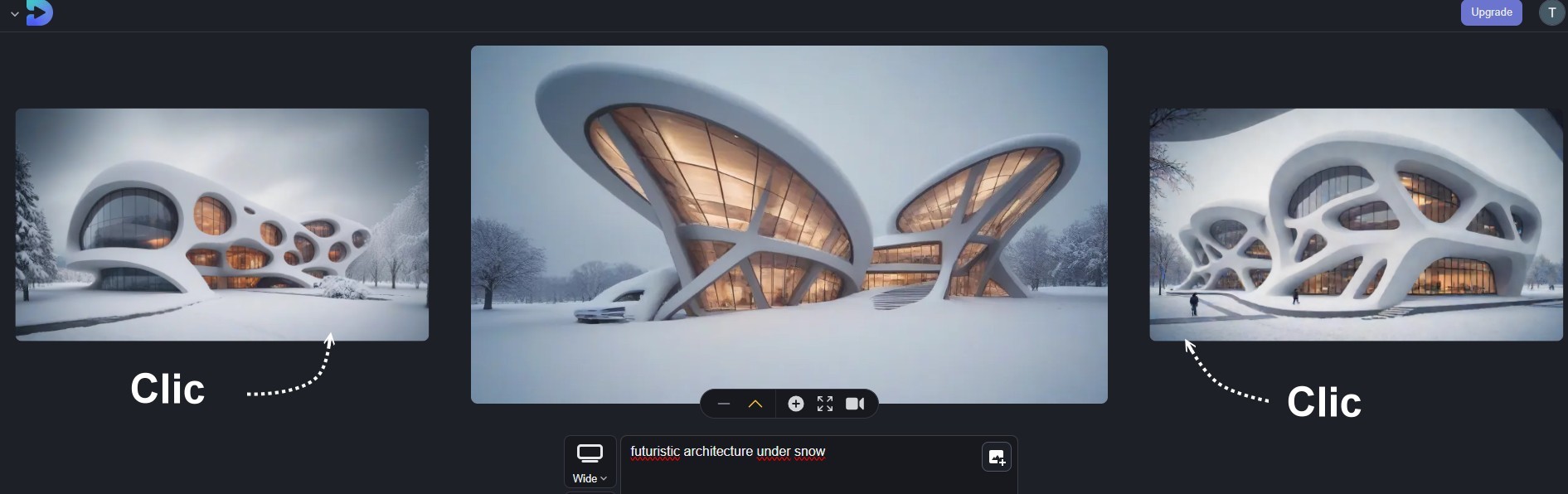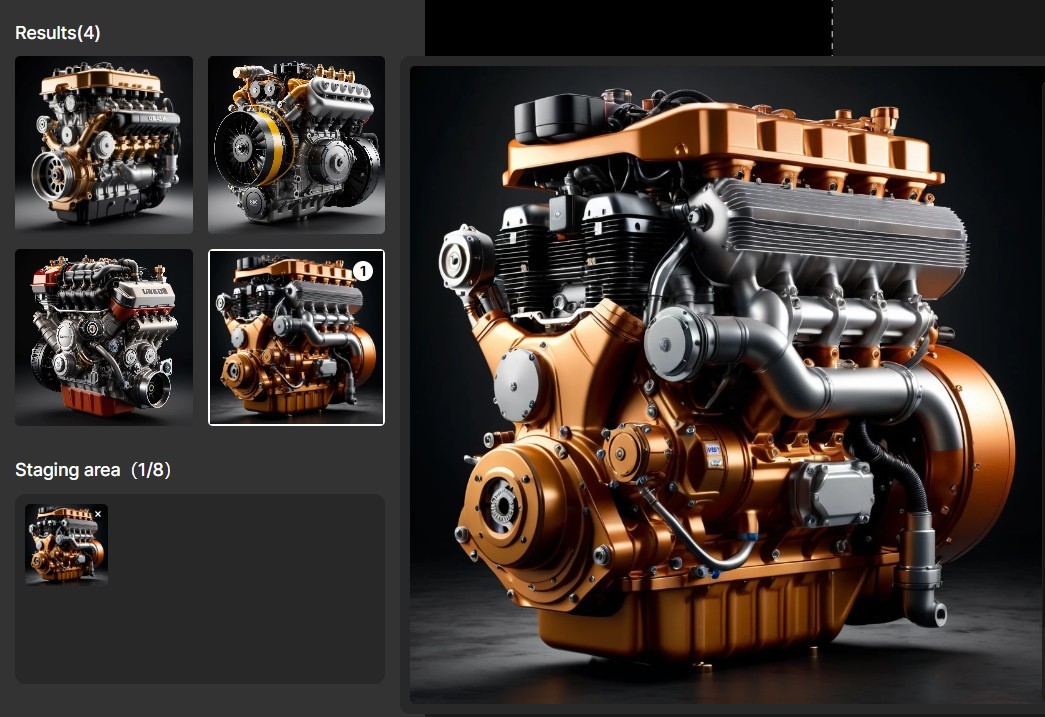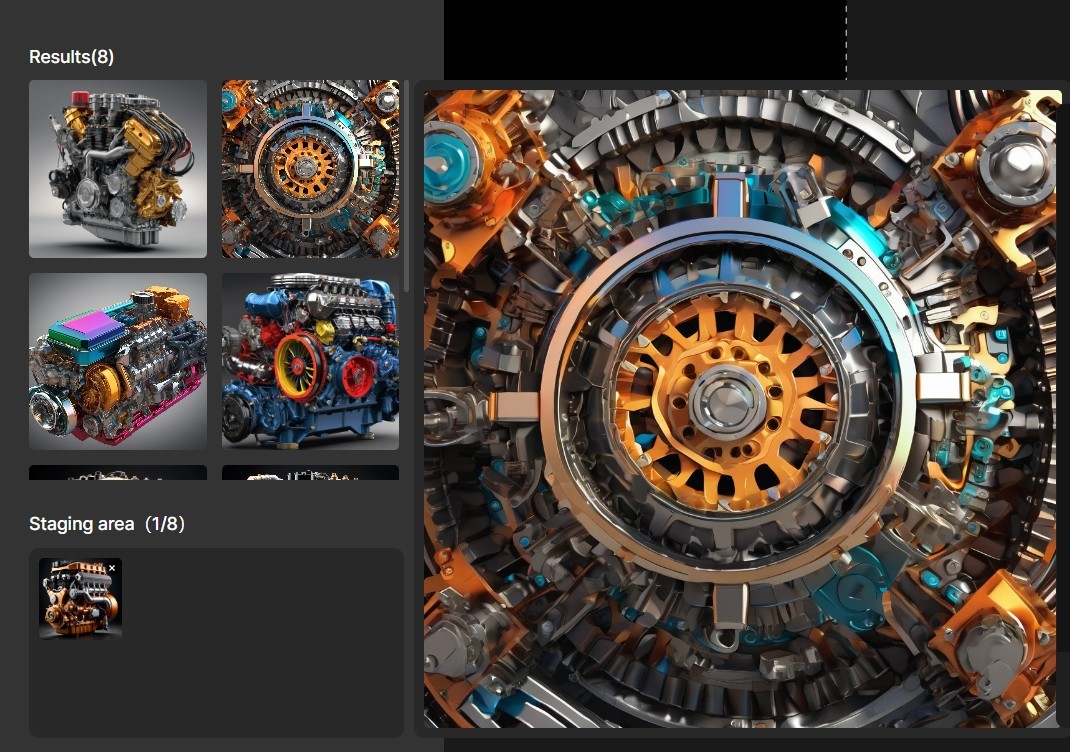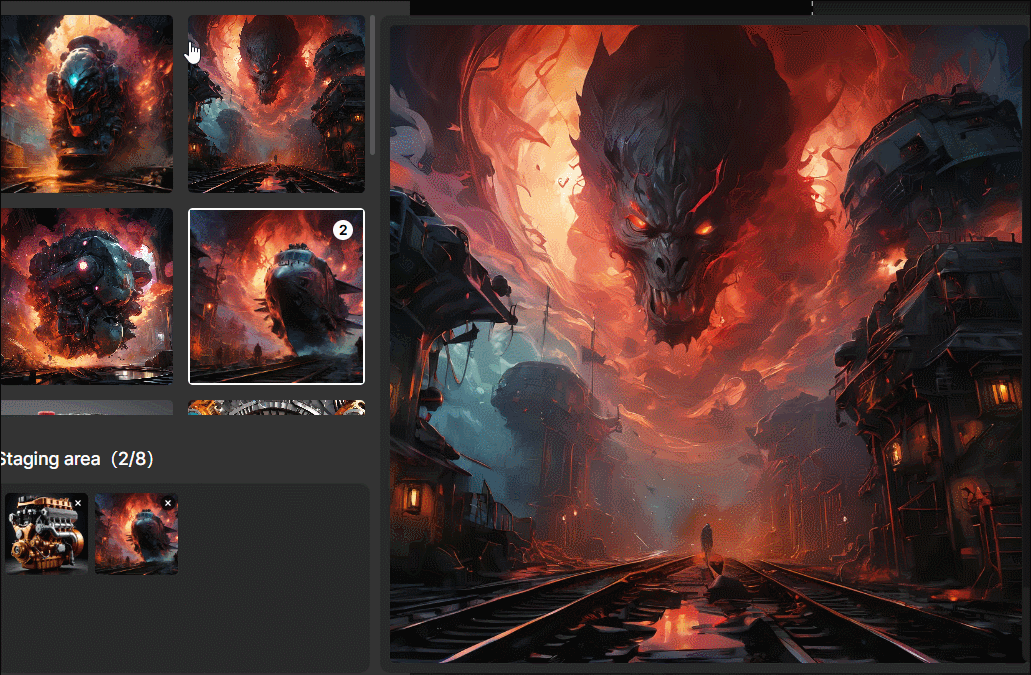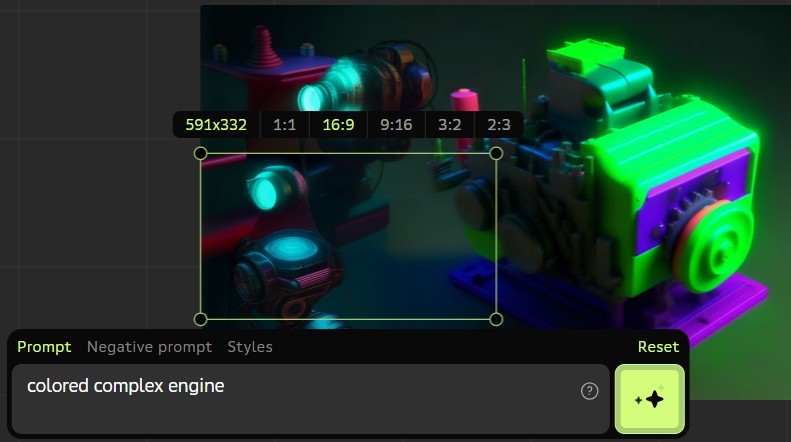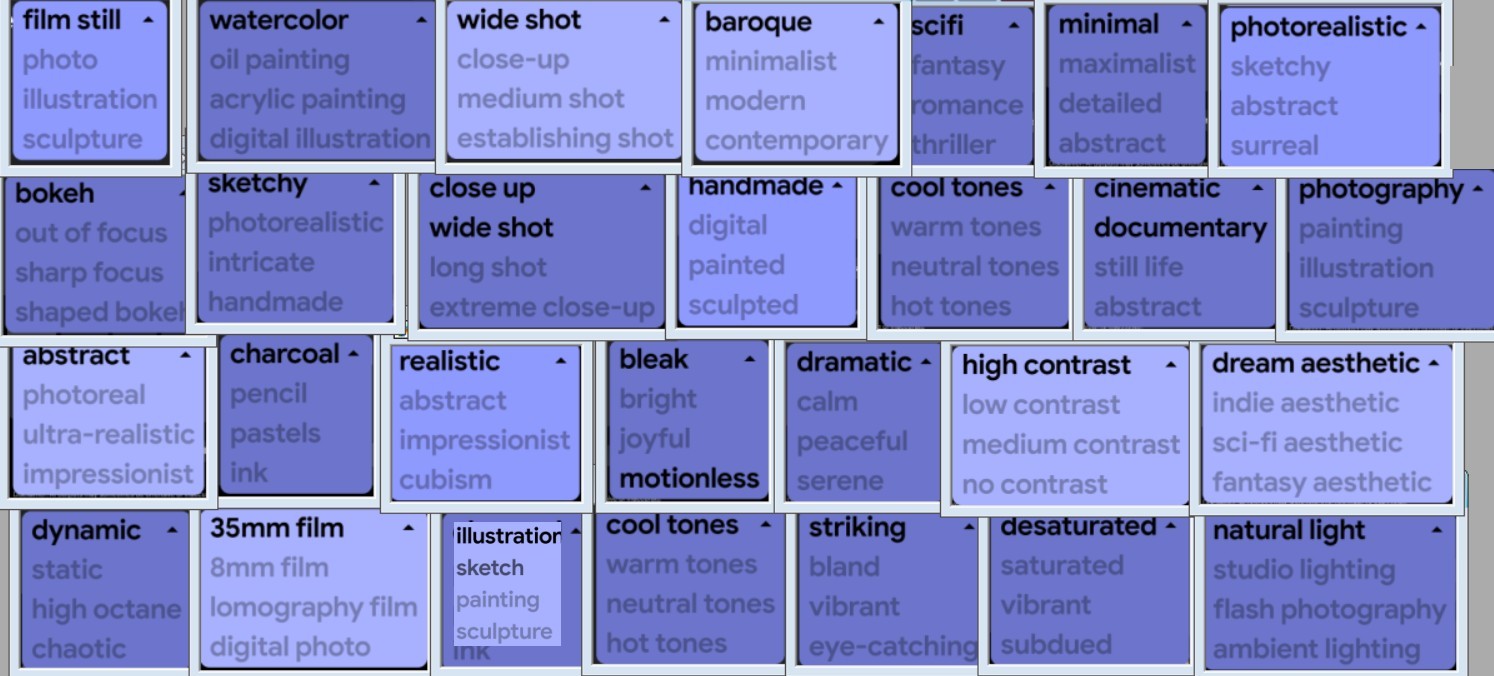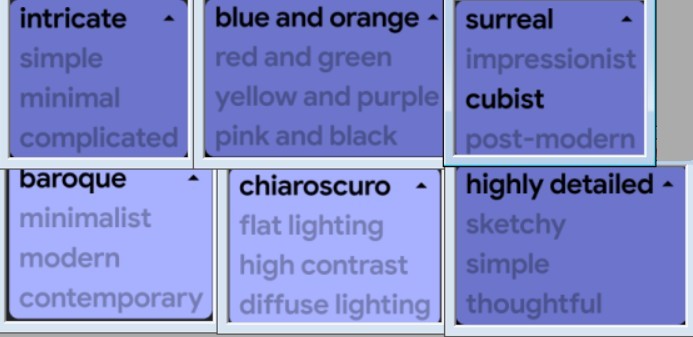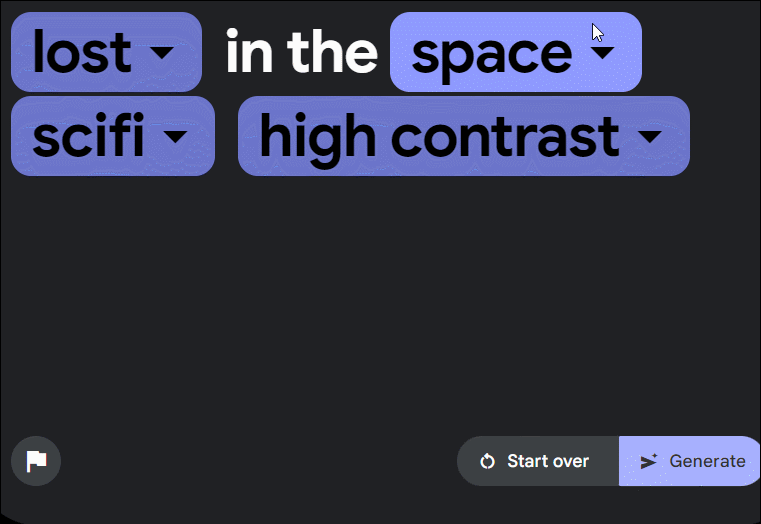un autre https://mst.ai/tools/Waters Free Online Ai Art Generator Stable Diffusion
|
Générateur d'image Diffusion / Réaction - Online
|
|
Idem dans SeaArt Image to Text
|
|
Peinture temps réel!
https://www.freepik.com/pikaso/ |
|
Des tonnes d'Outils!
https://replicate.com/explore https://dingboard.com Multi-outils
|
|
L'Ai aide pour la réalisation de vidéo! CapCut
|
Un moteur de recherche d'image Ai où l'on peut rentrer aussi une image! https://www.enterpix.app/
|
|
https://www.hedra.com/ Video + son lipscreen
|
Dream Studio: Générateur d'images à base de texte! Accepte les langues étrangères!
(version free light en ligne devient payant après une centaine d'essais) Mais voir bas de page!
(version free light en ligne devient payant après une centaine d'essais) Mais voir bas de page!
DreamStudio est une nouvelle suite d'outils de médias génératifs conçus pour donner à chacun le pouvoir d'une imagination sans limites et la facilité d'expression visuelle sans effort, grâce à une combinaison de traitement du langage naturel et de commandes d'entrée révolutionnaires pour une créativité accélérée.
DreamStudio Lite (cette version bêta !) est un puissant outil de génération d'images, permettant une création rapide avec un contrôle précis et une flexibilité pour une variété de façons de concevoir, créer et rêver de choses impossibles.
DreamStudio Lite (cette version bêta !) est un puissant outil de génération d'images, permettant une création rapide avec un contrôle précis et une flexibilité pour une variété de façons de concevoir, créer et rêver de choses impossibles.
Les curseurs de définition de l'image. Influent sur le temps de calcul!
- La largeur de l'image générée. (Width) 512 à 1024
- La hauteur de l'image générée. (Height) 512 à 1024
- Coefficient d'adaptation de votre image au texte ( Cfg Scale) 0 à 20
- Combien d'étapes pour générer votre image (Step)10 à 150
- Nombre d'images à générer à partir du texte (Number of Images) 1 à 9
- La méthode d'échantillonnage par diffusion. (sampler)La valeur par défaut est "k_lms" 8 méthodes
- Le modèle. La valeur par défaut est "stable-diffusion-v1.5" (model) 2 modèles
- La graine. Manuelle ou aléatoire (Seed)
- Préchargement d'une image dans l'éditeur
- L'historique des images générées est disponible.
Les bases de l'écriture du Texte descriptif (Prompt) Libre adaptation de l'original
Un guide par Graverman
Aujourd'hui, je propose une formule simple que les débutants peuvent utiliser pour créer de meilleures générations avec l'IA texte-image. Cette formule a été testée sur une Stable DIffusion mais elle devrait fonctionner sur n'importe quel modèle s'il a été entraîné sur suffisamment de données artistiques.
Après avoir lu ce document et appliqué ces étapes simples, vous serez en mesure de générer de meilleures images avec la même quantité d'effort.
1. L'écriture brute
L'écriture brute est la manière la plus simple de décrire ce que vous voulez générer, par exemple ;
Un guide par Graverman
Aujourd'hui, je propose une formule simple que les débutants peuvent utiliser pour créer de meilleures générations avec l'IA texte-image. Cette formule a été testée sur une Stable DIffusion mais elle devrait fonctionner sur n'importe quel modèle s'il a été entraîné sur suffisamment de données artistiques.
Après avoir lu ce document et appliqué ces étapes simples, vous serez en mesure de générer de meilleures images avec la même quantité d'effort.
1. L'écriture brute
L'écriture brute est la manière la plus simple de décrire ce que vous voulez générer, par exemple ;
- Un Guerrier avec une épée
- Un Panda
- Un Squelette
Comme vous pouvez le voir, ces images ont des décors aléatoires et ne sont pas très esthétiques, je ne les considérerais certainement pas comme de l'art. Ce qui m'amène au point suivant ;
2. Le style
Le style est un élément crucial de l'invite. L'IA, en l'absence d'un style spécifique, choisit généralement celui qu'elle a vu le plus souvent dans des images similaires. Par exemple, si je génère un paysage, elle générera probablement des images réalistes ou ressemblant à des peintures à l'huile. Il suffit parfois d'avoir un style bien choisi + une invite brute, car le style influence le plus l'image juste après l'invite brute.
Les styles les plus couramment utilisés sont les suivants :
Dans le cas d'une image réaliste, il existe plusieurs façons d'en faire le style, la plupart aboutissant à des images similaires. Voici quelques techniques couramment utilisées pour rendre l'image réaliste :
Pour obtenir une peinture à l'huile, vous pouvez simplement ajouter "une peinture à l'huile de" à votre invite. Il arrive parfois que l'image montre une peinture à l'huile dans un cadre. Pour corriger cela, vous pouvez relancer l'invite ou utiliser l'invite brute + "peinture à l'huile".
Pour réaliser un dessin au crayon, il suffit d'ajouter "un dessin au crayon" à votre invite brute ou d'utiliser l'invite brute + "dessin au crayon".
Il en va de même pour l'art du paysage.
2. Le style
Le style est un élément crucial de l'invite. L'IA, en l'absence d'un style spécifique, choisit généralement celui qu'elle a vu le plus souvent dans des images similaires. Par exemple, si je génère un paysage, elle générera probablement des images réalistes ou ressemblant à des peintures à l'huile. Il suffit parfois d'avoir un style bien choisi + une invite brute, car le style influence le plus l'image juste après l'invite brute.
Les styles les plus couramment utilisés sont les suivants :
- Réaliste
- Peinture à l'huile
- Dessin au crayon
- Art conceptuel
Dans le cas d'une image réaliste, il existe plusieurs façons d'en faire le style, la plupart aboutissant à des images similaires. Voici quelques techniques couramment utilisées pour rendre l'image réaliste :
- une image + un message brut
- une photo + un message brut
- un message brut, hyperréaliste
- un message brut, réaliste
Pour obtenir une peinture à l'huile, vous pouvez simplement ajouter "une peinture à l'huile de" à votre invite. Il arrive parfois que l'image montre une peinture à l'huile dans un cadre. Pour corriger cela, vous pouvez relancer l'invite ou utiliser l'invite brute + "peinture à l'huile".
Pour réaliser un dessin au crayon, il suffit d'ajouter "un dessin au crayon" à votre invite brute ou d'utiliser l'invite brute + "dessin au crayon".
Il en va de même pour l'art du paysage.
3. Artiste
Pour rendre votre style plus spécifique, ou l'image plus cohérente, vous pouvez utiliser des noms d'artistes dans votre invite. Par exemple, si vous voulez une image très abstraite, vous pouvez ajouter "réalisé par Pablo Picasso" ou tout simplement "Picasso".
Vous trouverez ci-dessous des listes d'artistes de différents styles que vous pouvez utiliser, mais je vous encourage toujours à rechercher d'autres artistes, car c'est un bon moyen de découvrir de nouvelles œuvres.
Portrait
Pour rendre votre style plus spécifique, ou l'image plus cohérente, vous pouvez utiliser des noms d'artistes dans votre invite. Par exemple, si vous voulez une image très abstraite, vous pouvez ajouter "réalisé par Pablo Picasso" ou tout simplement "Picasso".
Vous trouverez ci-dessous des listes d'artistes de différents styles que vous pouvez utiliser, mais je vous encourage toujours à rechercher d'autres artistes, car c'est un bon moyen de découvrir de nouvelles œuvres.
Portrait
- John Singer Sargent
- Edgar Degas
- Paul Cézanne
- Jan van Eyck
- Leonardo De Vinci
- Vincent Van Gogh
- Johannes Vermeer
- Rembrandt
- Albrecht Dürer
- Léonard de Vinci
- Michelangelo
- Jean-Auguste-Dominique Ingres
- Thomas Moran
- Claude Monet
- Alfred Bierstadt
- Frederic Edwin Church
4. Les touches finales
C'est la partie que certaines personnes prennent à l'extrême, ce qui conduit à des messages plus longs que cet article. Les touches finales sont les dernières choses que vous ajoutez à votre message pour qu'il ressemble à ce que vous voulez. Par exemple, si vous voulez rendre votre image plus artistique, ajoutez "trending on artstation". Si vous voulez ajouter un éclairage plus réaliste, ajoutez "Unreal Engine". Vous pouvez ajouter tout ce que vous voulez, mais voici quelques exemples :
Hautement détaillé, surréalisme, tendance sur art station, schéma de couleurs triadique, lisse, mise au point nette, mat, élégant, la plus belle image jamais vue, illustration, peinture numérique, sombre, lugubre, rendu octane, 8k, 4k, couleurs lavées, nettes, éclairage dramatique, magnifique, post-traitement, image du jour, éclairage ambiant, composition épique.
5. Conclusion
Le message amélioré vous permet d'avoir un meilleur contrôle de ce à quoi ressemblera l'image. Si elle est bien faite, elle améliore considérablement la qualité de l'image dans tous ses aspects. Si vous avez apprécié cet "article", je suis content de ne pas avoir perdu mon temps.
C'est la partie que certaines personnes prennent à l'extrême, ce qui conduit à des messages plus longs que cet article. Les touches finales sont les dernières choses que vous ajoutez à votre message pour qu'il ressemble à ce que vous voulez. Par exemple, si vous voulez rendre votre image plus artistique, ajoutez "trending on artstation". Si vous voulez ajouter un éclairage plus réaliste, ajoutez "Unreal Engine". Vous pouvez ajouter tout ce que vous voulez, mais voici quelques exemples :
Hautement détaillé, surréalisme, tendance sur art station, schéma de couleurs triadique, lisse, mise au point nette, mat, élégant, la plus belle image jamais vue, illustration, peinture numérique, sombre, lugubre, rendu octane, 8k, 4k, couleurs lavées, nettes, éclairage dramatique, magnifique, post-traitement, image du jour, éclairage ambiant, composition épique.
5. Conclusion
Le message amélioré vous permet d'avoir un meilleur contrôle de ce à quoi ressemblera l'image. Si elle est bien faite, elle améliore considérablement la qualité de l'image dans tous ses aspects. Si vous avez apprécié cet "article", je suis content de ne pas avoir perdu mon temps.
Le texte entré définissant l'image est sa légende!
Autre Stabble Diffusion entièrement free. 4 images possibles et 4 réglages par curseurs
Lexica.art son moteur de recherche d'images et de Prompts !!! Incontournable!!!
PromptHero : le summum permet de trouver un Prompt / Image de tous les moteurs IA! (+ divers outils)
Lexica.art son moteur de recherche d'images et de Prompts !!! Incontournable!!!
PromptHero : le summum permet de trouver un Prompt / Image de tous les moteurs IA! (+ divers outils)
|
|
|
Midjourney est accessible par "Discord" une petite centaine d'images gratuites...mais il semble que l'on puisse revenir après un certain temps de latence...
Voir Wombo pour un système similaire avec moins de réglages mais des styles précalculés! (le top) :)
|
|
NightCafe 5 crédits à réclamer par jour! Soit 5 images free par jour! Devient free sans crédit 512x512... 640x384 - Nouveau format Stabble Diffusion avec 34 Styles SDXL
5 Méthodes de création- Préférez la méthode Stabble... et Upscayl *4 en local si le résultat est trop petit! :)
5 Méthodes de création- Préférez la méthode Stabble... et Upscayl *4 en local si le résultat est trop petit! :)
les 34 Styles avec "futuristic architecture at mountain"
|
|
Fotor.com Text to Image with Ai Image Generator mais seulement 5 images free! :(
|
StarryAi : Il faut réclamer ses 5 crédits free par jour! (donc 25 images /jours! (512*640)
3 moteurs de rendu différents, 30 Styles! 1 rapport de taille en free 4:3
3 moteurs de rendu différents, 30 Styles! 1 rapport de taille en free 4:3
|
Un nettoyeur d'images CodeFormer
|
Palette.fm pour coloriser les images!
|
Outils divers (il faut accepter les cookies! ) Zabist -ai - crop - prompt -liste artistes - Styles etc
Et pour le OutPainting -extension d'une image existante Wombo ou autre :
Stabble Diffusion-Infinity sans installation en amont! Free Online.. (Playground Ai est meilleur)
Stabble Diffusion-Infinity sans installation en amont! Free Online.. (Playground Ai est meilleur)
Les liens suivants ne seront pas forcément à base de Stabble Diffusion...
|
PlaygroundAi (page dédiée)
Générateur d'images AI 500 images free / Jour Plus In/Out Painting! Menu Canvas |
|
DezGo Texte de prompt vers Image! XL
Choix du moteur. |
On choisit par curseur la taille de sortie ici paysage.
Quelques options basiques... Le prompt "portrait (Zdzislaw Beksinski), (Luis Royo), (Yoko Ono), alcohol painting, ink punk, tempera, encaustic, night core, light phobia, hard color splash, dark color grading, soft gradient, colors accent, chiaroscuro, tenebrism, washed-out, ultra details, best quality" |
|
InstantArt Très très lent!
|
|
Imagine Art seul format 1x1 125 styles! Rapide!
32 moteurs 50 - images /jours
|
|
SdxlTurbo 10 images free / jour
Très peu de paramètres 9 Filtres 1 ou 2 images
3 formats 1/1, 4/3, 3/4 Aucun réglages! |
|
Blockade : une image 3D 360° prompt modifiable!
|
Blue Willow est devenu LimeWire !
|
BlueWillow Discord
Copie conforme free de Midjourney : formats : jpg/png/webp Pour introduire une image /imagine adresse de l'image + texte du prompt |
A un site d'archive personnelle d'images infinie! BlowWillow Gallery Beta !
ratio 1:1 (carré) 2:3 (portrait) ou 3:2 (paysage) et ne pas dépasser une certaine taille. La taille maximale pour du 1:1 est 3072x3072, pour du 2:3 le max est 2048x3072 et enfin en 3:2 le max est 3072x2048
ratio 1:1 (carré) 2:3 (portrait) ou 3:2 (paysage) et ne pas dépasser une certaine taille. La taille maximale pour du 1:1 est 3072x3072, pour du 2:3 le max est 2048x3072 et enfin en 3:2 le max est 3072x2048
|
Bing a un text2images free (1024 x 1024)
|
15 "best" outils...
Canva : Multi fonctions Mise en page etc ... dont Text2 Image!
Free Open source! https://aigallery.app
|
|
|
Clip Drop On Line Free & Pro Divers Outils!
l'Uncrop est amusant mais il faut bricoler car l'image sauvegardée est au double...donc la diminuer à chaque fois pour rester dans les clous si l'on veut recharger l'image résultante!
|
|
MY EDIT ... très rudimentaire...4 styles ... 20 images free/ Jour + outils images
|
|
|
|
Du texte sur des images!
boat with phrase "Plouf" Nouvelle Version 1.0 100 images free / jour Nombreux outils Ai |
|
LensGo (page dédiée)
3 outils, , Normal - Entraînement de Modèles (3/mois) - 100 images/jour, animation |
|
Généraliste crédits journaliers
Nombreux outils Ai |
|
50 Jetons free / jour
nombreux outils Ai Son "Image to Prompt" très faible! |
|
ZOO Classique avec choix du moteur. Résultat en 1024x1024
|
|
Decohere fait l'image du prompt en temps réel!
Si vous cliquez l'image de droite ou de gauche vous obtiendrez des variations à l'infini! 1000 images par mois en free 10 vidéos par mois en free Assemblage de 3 vidéos + son
|
les images temps réel sont un peu rustiques, il peut être nécessaire de les passer dans des outils comme Krea (n'est plus nécessaire, est devenu temps réel aussi)
|
|
|
|
Dream Machine (Animation)
120 Frames / 120 secondes 30 générations free /mois very complex colored transparent engine |
|
FACET Real time prompt! Canvas infini!
Prompts sectoriels, Editeur d'images, UpScale...
1 format export PNG, 3 moteurs d'entraînement free |
Les modèles "entraînés" ne se font qu'avec le modèle
"Facet Foundation" et force maxi du prompt! |
|
Stylar devient DZine (Page dédiée)
4 images en 15 secondes - 1 image = 30 crédits jour ... 1536 x 1536 |
|
TensorARt 100 images / jours
|
|
293 Filtres en free, SDXL, Stable Diffusion 1.5 et 2.1 - 15 samplers.
Upscaler 1024 - 4096 Rerun, Remix, Reimage Quand on introduit une image... ll a de l'Inpainting, du Custom, retirer le Background, le "Foreground". |
|
Fusion.Brain (page dédiée)
Canvas direct! In/ Out Painting! (free) Animation
|
|
|
|
Image fX (Glouglou) Interface très particulière!
"Very complex colored engine" Boutons déroulants - 1536 x 1536 Fait aussi de la Musique + Parole! |
|
Le nombres d'images par jour admissible 200...
Le nombre de style en même temps ne semble pas trop avoir de limite! On peut changer les prompts par menu déroulant! (en dehors de la modification textuelle classique toujours possible bien sûr) On peut maintenant tout effacer, et tout mot entré a des chances de devenir lui-même un menu déroulant! |
Les boutons "déroulants" permettant de donner un style au prompt rentré!
|
|
ImgGen AI free !
Palette d'Outils - 9 images par génération!
Les Outils free ! |